win10系统连接无线蓝牙音响无法调节音量,该怎么解决这个问题呢?下面我们就来看看详细的教程。
一、连接无线蓝牙音响
1、打开电脑,点击功能菜单。

2、点击蓝牙图标。
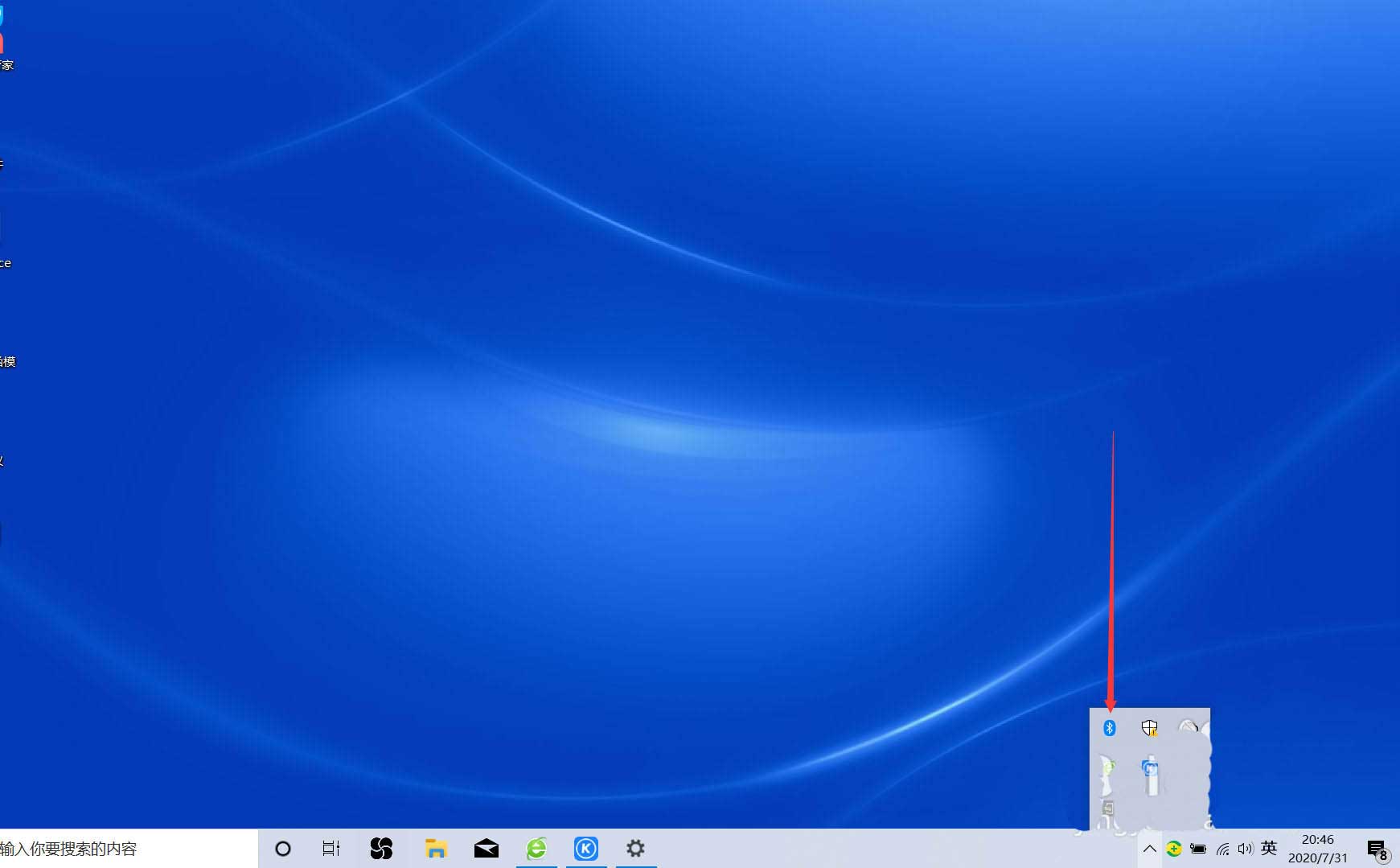
3、进入设置页面,打开蓝牙。
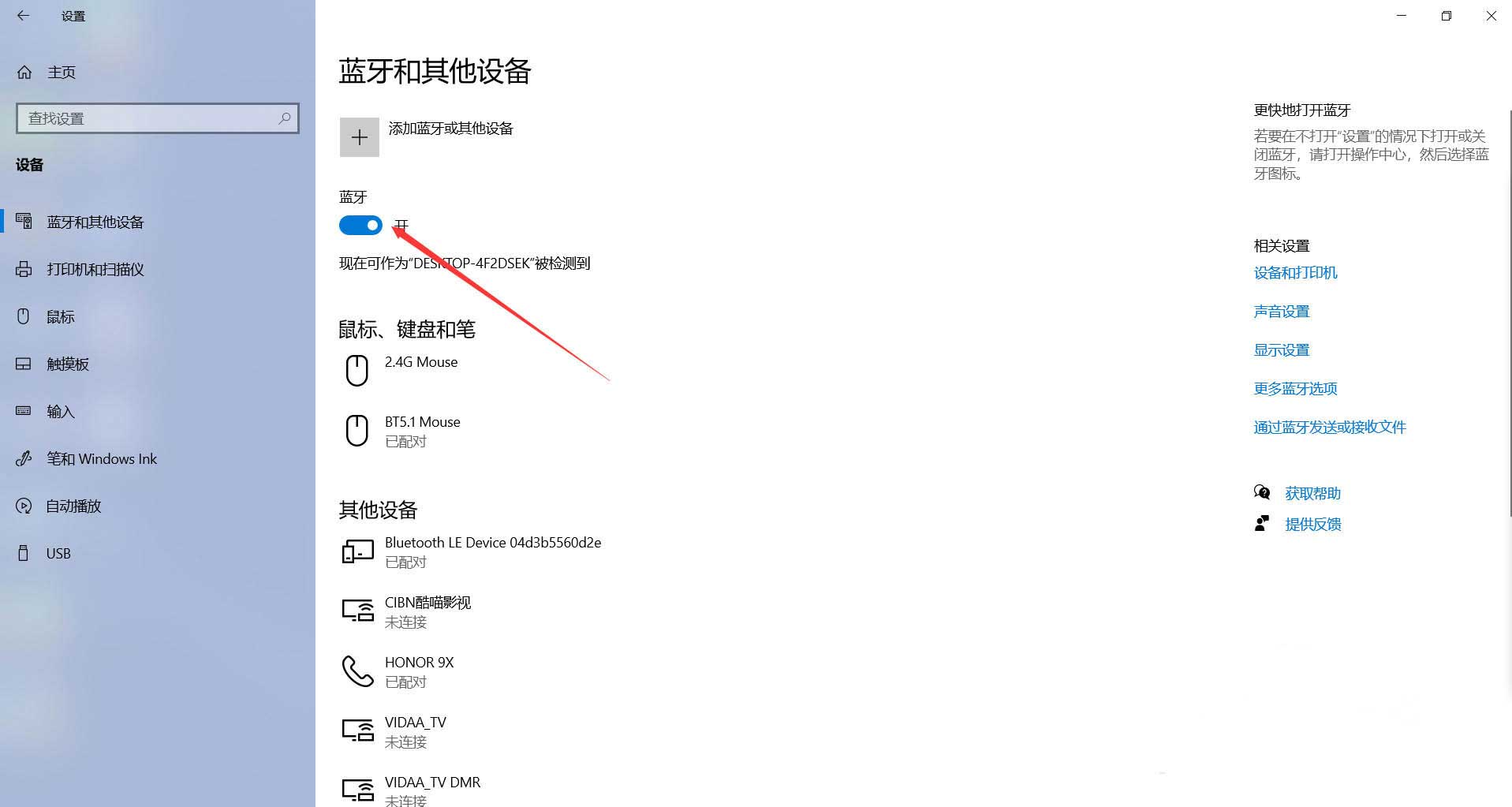
4、打开小米小爱触屏音响的蓝牙,点击添加蓝牙或其他设备。

5、点击蓝牙。
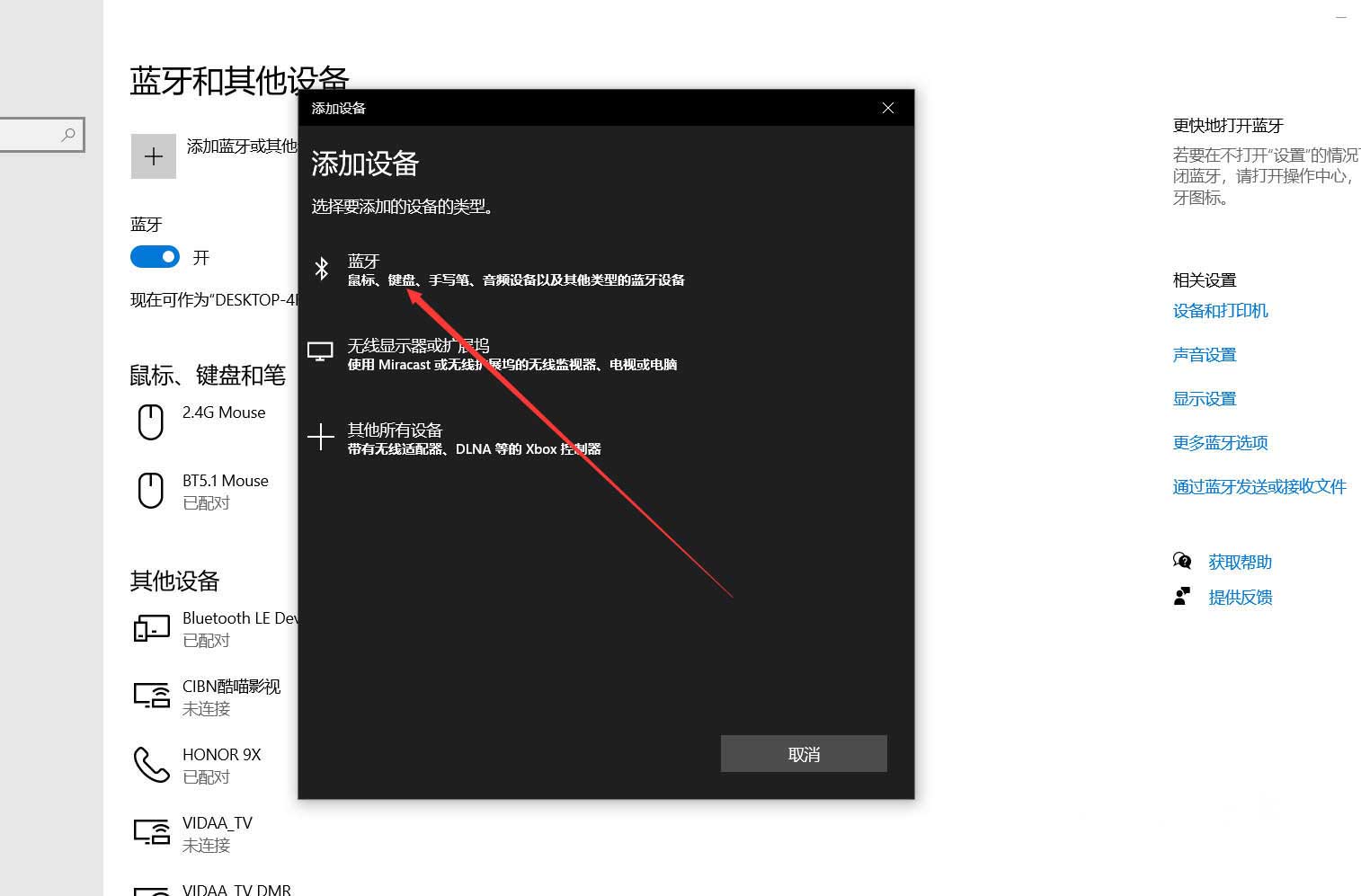
6、点击搜索的小米小爱触屏音响。
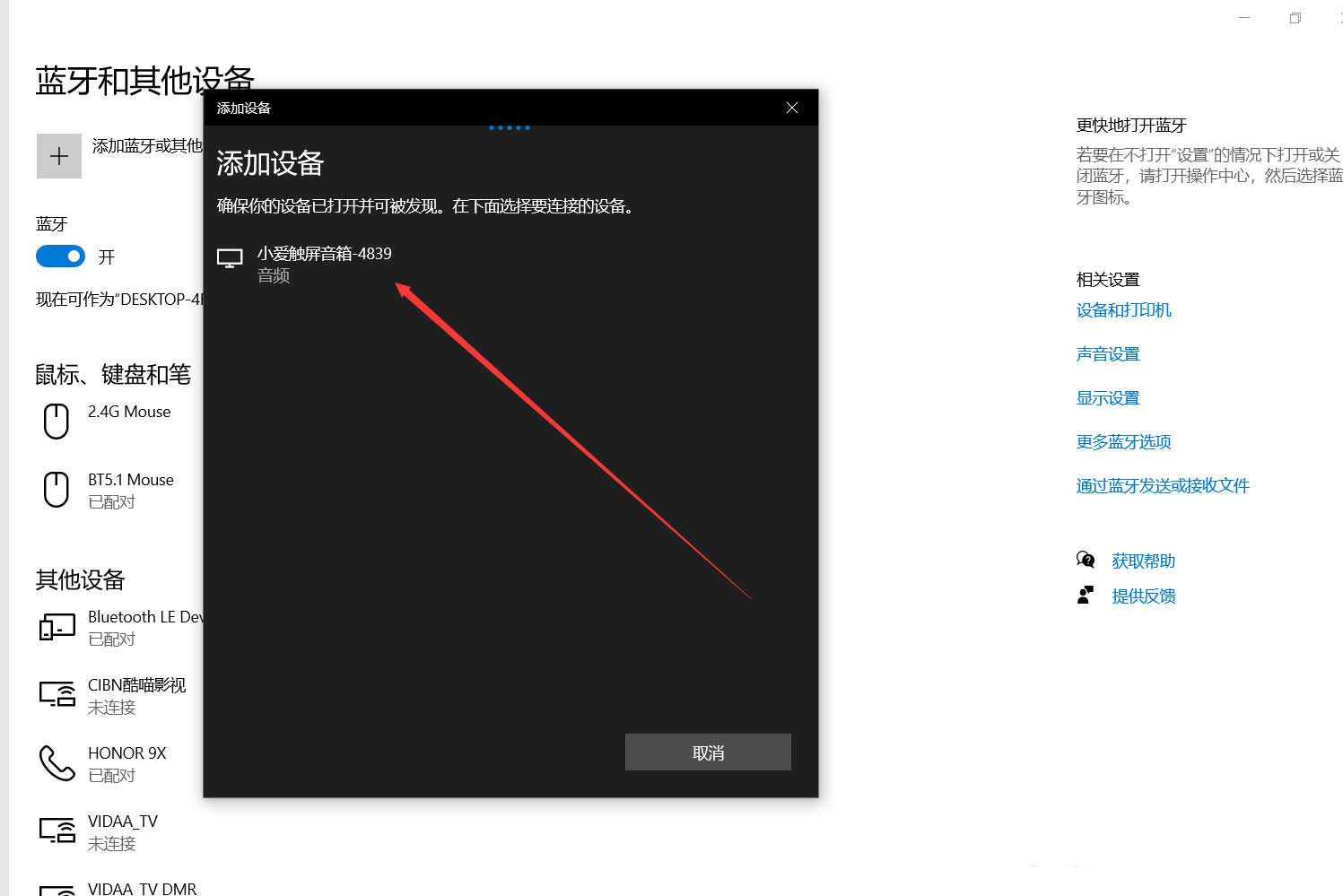
7、稍等片刻,即可连接小米小爱触屏音响。
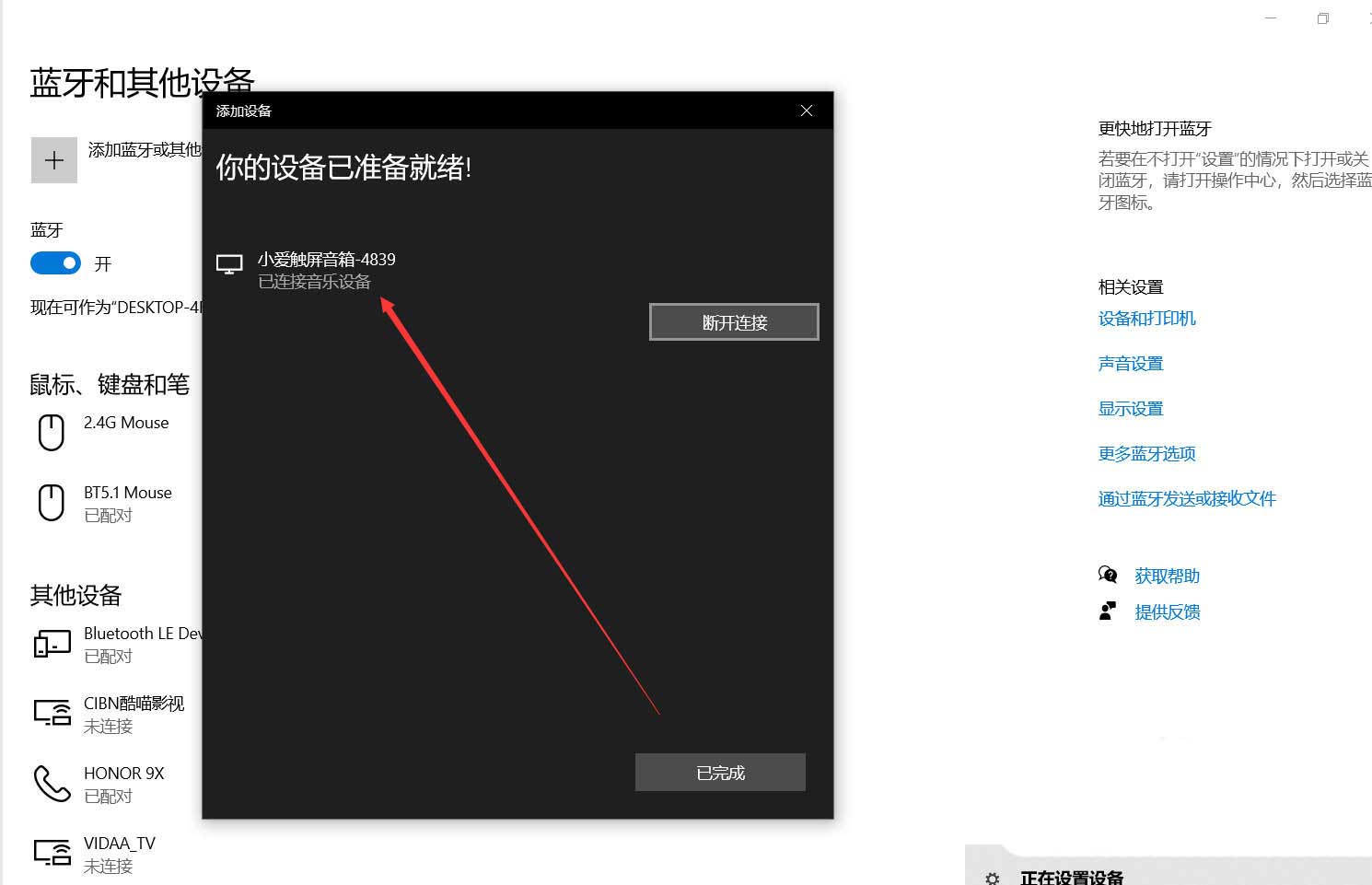
二、连接蓝牙音响无法调节音量
win10在升级系统后导致无法使用系统音量调节按钮调节蓝牙音响音量的解决办法
开始菜单——输入cmd,右击以管理员身份运行
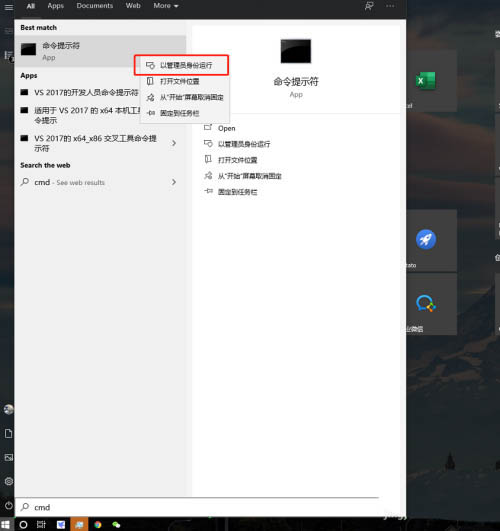
reg add HKLM\SYSTEM\ControlSet001\Control\Bluetooth\Audio\AVRCP\CT /v DisableAbsoluteVolume /t REG_DWORD /d1/f
直接右键粘贴上面的代码(关闭win10 绝对音量)
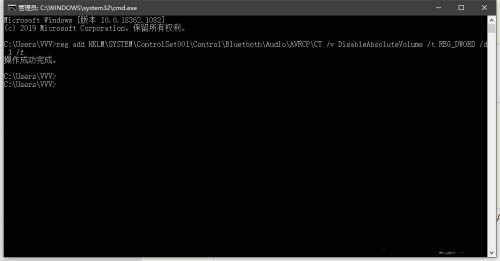
重启电脑
注意事项:
cmd需要用管理员身份运行
也可以直接运行regedit手动修改注册表项
打开绝对音量的代码为: reg add HKLM\SYSTEM\ControlSet001\Control\Bluetooth\Audio\AVRCP\CT /v DisableAbsoluteVolume /t REG_DWORD /d 0 /f
以上就是win10连接蓝牙音响无法调节音量的技巧,希望大家喜欢,请继续关注脚本之家。
相关推荐:
Win10电脑怎么变成蓝牙音箱?
win10蓝牙鼠标连接成功后无法使用该怎么办?
 咨 询 客 服
咨 询 客 服